Cara Setting Ip Address Pada Komputer Client (Ip Statis)
Pada modul ini saya akan membahas mengenai cara setting ip address pada komputer client, setelah sebelumnya kita memasang ip address pada mikrotik. Untuk mengikuti modul ini kalian wajib sudah melakukan praktek modul memasang ip address pada mikrotik. jika belum silahkan baca modul nya dengan klik disini.
Cara Setting Ip Address Pada Komputer Client (Ip Statis)
Pada modul kali ini saya bahas untuk client nya menggunakan sistem operasi windows 10, jadi untuk windows selain windows 10 silahkan disesuaikan saja, karena hampir sama. jika dilihat berdasarkan topologi yang sudah saya buat diawal maka skarang kita sedang mengerjakan bagian yang ditandai warna merah pada gambar berikut:
langsung saja langkah langkah nya seperti berikut:
1. Buka Network and Sharing Center
Untuk membuka network and sharing center cara yang paling bisa diterima dengan cepat adalah dengan melaui icon jaringan pada taskbar sebelah kanan bawah, icon nya terkadang menyerupai bola dunia, terkadang juga menyerupai komputer, dan biasanya juga ada tanda seru kuning pada icon tersebut. seperti gambar berikut, silahkan jika sudah ketemu klik kanan saja.
2. Klik Change Adapter Setting
Pada sebagian windows 10 setahu saya ada 2 macam, ada yang bertuliskan Change Adapter Setting ada juga Change Adapter Options, namun keduanya sama saja silahkan klik tulisan tersebut
3. Pilih Adapter yang akan di setting
Silahkan pilih adapter yang akan disetting, dalam beberapa kasus adapter ini ada banyak, akan tetapi silahkan sesuaikan saja adapter mana yang terhubung ke mikrotik tersebut, langkah langkahnya ditujukan pada gambar berikut
4. Silahkan Buka Internet Protocol Version 4
5. Masukan Ip Address
Tahapan ini adalah tahapan inti dalam pemberian ip address pada komputer client, yang dimana karena kita sedang membahas ip statis maka disini saya akan setting ip nya statis, dan jika ingin melakukan setting dinamis, juga langkah nya sama harus bisa menampilkan jendela berikut.
Untuk melakukan setting ip secara statis kalian yang pertama harus pilih Use The Following Ip address, setelah itu silahkan isikan ip address sesuai dengan perancangam yang telah kalian buat, pada modul ini saya masih menggunakan ip address yang sudah dirancang pada modul desain jaringan, tepatnya pada ip komputer client 1, jika sudah sesuai silahkan klik ok.
6. Cek Konektivitas Dari Client ke Router
Ini adalah langkah terakhir untuk melakukan cek apakah settingan kita pada komputer client sudah benar serta mikrotik dan komputer client bisa saling terhubung. Skenario yang akan di pakai adalah komputer client melakukan ping kepada ip yang sudah dipasang di ether 2 pada modul setting ip address lokal , ip yang dimaksud adalah 10.10.10.17. Langkah Langkah untuk cek nya adalah sebagai berikut
a. Buka Command Prompt
b. ketikan perintah ping 10.10.10.17 kemudian tekan (enter) pada keyboard, jika sudah mucul reply seperti berikut maka komputer client sudah bisa berkomunikasi dengan router, ditandai dengan reply TTL, dan time.
Jika sudah seperti itu maka modul pembahasan Cara Setting Ip Address Pada Komputer Client (Ip Statis) sudah selesai dipelajari. silahkan diulang ulang agar tidak lupa, terakhir jika sudah seperti itu kalian bisa akses mikrotik menggunakan winbox memakai jalur ip address, untuk mencobanya silahkan klik disini untuk lebih jelasnya, lihat pada point nomor 2 masuk menggunakan ip address.
"SALAM SUKSES"


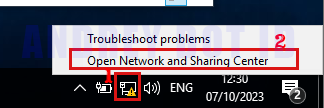

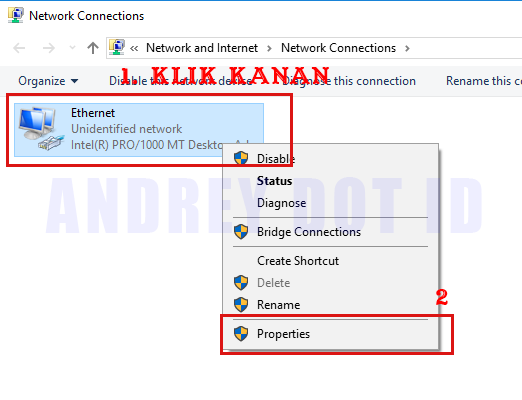
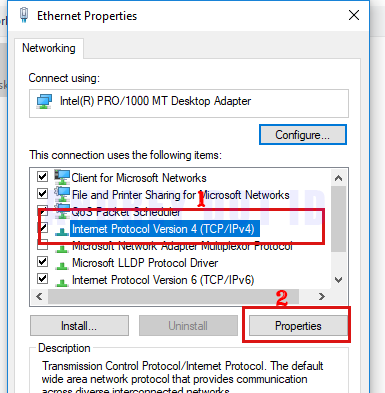

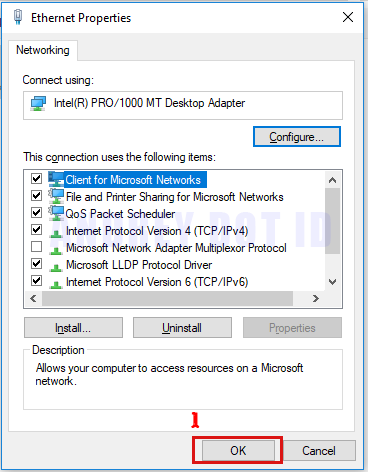


Posting Komentar untuk "Cara Setting Ip Address Pada Komputer Client (Ip Statis)"